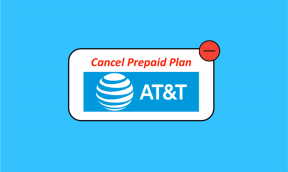Windows 10でエラーコード0x80070456 0xa0019を修正 – TechCult
その他 / / April 07, 2023
エラー コード 0x80070456 0xa0019 は、メディア作成ツールが原因で発生するシステム エラーです。 Windows 10 コンピューターで Windows をバックアップしようとすると、ほとんどのユーザーがこのエラーに遭遇します。 メディア作成ツールのエラー コード 0x80070456 0xa0019 の問題は、バックアップの作成や Windows のクリーン インストールの実行ができない可能性があるため、ユーザーにさまざまな問題を引き起こす可能性があります。 このガイドでは、エラー コード 0x80070456 を解決する方法について説明します。

目次
- Windows 10でエラーコード0x80070456 0xa0019を修正する方法
- エラー コード 0x80070456 0xa0019 とは何ですか?
- エラー コード 0x80070456 0xa0019 の原因は何ですか?
- 方法 1: 十分なストレージ スペースを確保する
- 方法 2: メディア作成ツールを管理者として実行する
- 方法 3: Windows Update トラブルシューティング ツールを実行する
- 方法 4: ウイルス対策を一時的に無効にする (該当する場合)
- 方法 5: USB からメディア作成ツールを実行する
- 方法 6: USB ドライブを MBR に変換する
- 方法 7: メディア作成ツールをリセットする
Windows 10でエラーコード0x80070456 0xa0019を修正する方法
メディア作成ツールを使用すると、ユーザーは Windows 10 をメディア ドライブに簡単にインストールできます。 ただし、Media Creation Tool を使用して Windows 10 をインストールする前に、コンピューターが必要な要件をすべて満たしていることを確認する必要があります。 以下は、要件が満たされていない場合にメディア作成ツールを実行するために必要な要件の一部です。メディア作成ツールのエラー コード 0x80070456 0xa0019 が表示される場合があります。
- あ 安定したインターネット 繋がり
- アン 空のフォーマット済み USB ドライブ 8 GB 以上の空き容量
- Windows 10 プロダクト キー Media Creation Toolを使用してWindows 10セットアップをインストールするためにも必要です
- 公式に記載されているその他のシステム要件 マイクロソフトのウェブサイト.
Media Creation Toolを介してWindows 10をインストールするのは簡単なプロセスです。 メディア作成ツールで Windows 10 インストール メディアを作成する方法 0x80070456 エラーに直面することなく、Media Creation Tool を介して Windows 10 を安全にインストールするには、.
エラー コード 0x80070456 0xa0019 とは何ですか?
エラー コード 0x80070456 0xa0019 は、Media Creation Tool の一般的なエラーです。 これは、USB ドライブまたは DVD ドライブに Windows をインストールしようとしたときに発生するシステム エラーです。 メディア作成ツールのエラー コード 0x80070456 0xa0019 は、メディア ドライブのストレージが不足しているか、システム障害が原因である可能性があります。 次のセクションでは、エラー コード 0x80070456 の問題を修正するいくつかの方法について説明します。
エラー コード 0x80070456 0xa0019 の原因は何ですか?
Media Creation Toolでこのエラーが発生する理由は複数考えられます。 考えられる理由のいくつかを以下に示します。
- USB ドライブのストレージが不十分です メディア作成ツールのエラーの最も一般的な理由です
- バックグラウンド アプリケーションによる中断 Media Creation Toolの実行中に、Media Creation Toolで多くのエラーが発生する可能性があります
- 古いまたは破損した Windows アップデート このエラーの一般的な理由
- サードパーティのウイルス対策による干渉 メディア作成ツールの実行中に、このエラーの原因となる場合もあります
- USB ドライブの不適切な構成 Media Creation Toolのエラーの一般的な理由です
- システムエラーとバグ メディア作成ツールを使用している場合も、このエラーの原因となります
- USBドライブの削除されていないファイル Media Creation Toolでもエラーが発生する可能性があります
次のガイドでは、エラー コード 0x80070456 0xa0019 など、メディア作成ツールの問題を解決する方法を説明します。
方法 1: 十分なストレージ スペースを確保する
ほとんどの場合、Windows Media Creation Tool の問題とエラーは USB の空き容量が不足していることが原因です。 通常、Media Creation Tool で Windows をインストールするには、USB ドライブに少なくとも 8 GB の空き容量が必要です。 インストール要件が 4 GB と記載されているにもかかわらず、Windows をインストールすると、エラー コード 0x80070456 が表示されることがあります。 これは、新しいアップデートでは、Media Creation Tool が 4 GB を超えるデータを必要とし、4 GB の USB ドライブにダウンロードできないためです。 したがって、メディア作成ツールのエラー コード 0x80070456 0xa0019 を回避するには、少なくとも 8 GB の USB ドライブが必要です。
ノート: メディア作成ツールには、NTFS ドライブではなく FAT32 USB ドライブが必要であることに注意してください。したがって、FAT32 のみを選択してから、Windows 10 作成プロセスを開始してください。
方法 2: メディア作成ツールを管理者として実行する
メディア作成ツールでエラーが発生した場合、最初に試行できることの 1 つは、ユーティリティを管理者として実行することです。 これにより、メディア作成ツールに管理者権限が付与され、バックグラウンド アプリによってプロセスが妨げられることはありません。
1. を右クリックします。 Windows メディア作成ツールのアイコン.
2. ここで、 プロパティ オプション。

3. の中に プロパティ ウィンドウで、 互換性 タブ。
4. 今、マークされたボックスをチェックしてください このプログラムを管理者として実行します.

5. 最後に、をクリックします 申し込み、 それから OK 変更を保存します。
また読む: Windows Update でエラー 0x800705b3 を修正
方法 3: Windows Update トラブルシューティング ツールを実行する
Windows エラーに対処する効果的な方法の 1 つは、組み込みのトラブルシューティング ツールを実行することです。 Windows 10 には、システムの問題を解決するために使用できる組み込みのトラブルシューティング ツールが多数搭載されています。 多くの場合、メディア作成ツールのエラーは、Windows Update トラブルシューティング ツールを使用して解決することもできます。 あなたはチェックアウトすることができます Windows Update トラブルシューティング ツールを実行する方法 メディア作成ツールのエラー コード 0x80070456 0xa0019 を解決するために、コンピューターでこのトラブルシューティング ツールを安全に実行するための手順に従うためのガイドを参照してください。
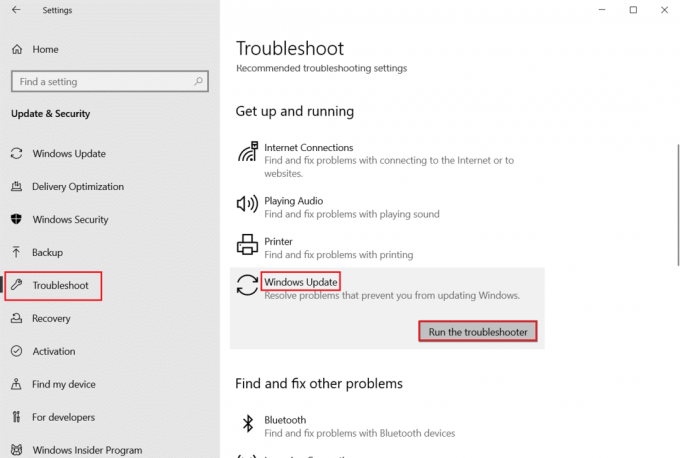
方法 4: ウイルス対策を一時的に無効にする (該当する場合)
Windows 10 をインストールしようとしたときの Media Creation Tool エラーは、コンピューターのサードパーティ製ウイルス対策が原因である可能性があります。 アンチウイルスがシステム ファイルを誤ってマルウェアとして分類すると、それをブロックしてエラーになります。 このような問題を回避するには、コンピューターでサードパーティのウイルス対策を無効にすることができます。 チェックアウト Windows 10でウイルス対策を一時的に無効にする方法 ウイルス対策を安全に無効にするためのガイド。

また読む:Windows Update サービスを停止できなかった問題を修正
方法 5: USB からメディア作成ツールを実行する
多くのユーザーは、メディア作成ツールのセットアップをコピーして USB ドライブに貼り付け、それを使用して Windows をインストールすると、同じエラー コード 0x80070456 0xa0019 を受信しなかったことに気付きました。 したがって、同じ問題が発生している場合は、USB ドライブからメディア作成ツールを実行することもできます。
1. コピー メディア作成ツールのセットアップ それを選択して押すことで Ctrl + C キー 同時に。
2. 今、ヒットしてファイルエクスプローラーを開きます Windows + E キー 一緒。
3. に移動します USB ドライブ フォルダ ファイルエクスプローラーでダブルクリックします。
4. ヒット Ctrl + V キー 同時にメディア作成ツールのセットアップをここに貼り付けます。
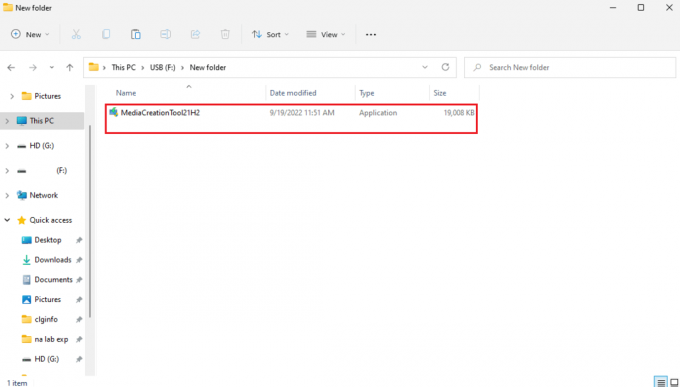
5. 実行します MediaCreationTool.exe それをダウンロードした後。
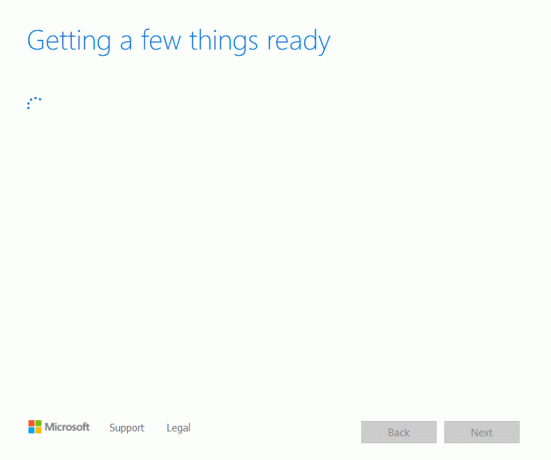
6. クリック 受け入れる 通過後のオプション 該当する通知とライセンス条項.

7. ここで、選択 インストールメディアの作成 オプションをクリックして 次.
![インストール メディアの作成オプションを選択し、Windows 10 setup mediacreationtool で [次へ] をクリックします。](/f/eebc5069e52a3514359797c30d863344.png)
8. 次に、をクリックします 次.
ノート: 必ず確認してください この PC に推奨されるオプションを使用する オプション。
![Windows 10 インストール メディア作成ツールで [次へ] をクリックします。 Windows 10でエラーコード0x80070456 0xa0019を修正](/f/d513fecff76f83e729bbaf91ce607519.png)
9. 次に、 USBフラッシュドライブ オプションをクリックして 次.
![USB フラッシュ ドライブ オプションを選択し、Windows 10 インストール mediacreationtool セットアップで [次へ] をクリックします。](/f/d447ed5e378917c5b05b0a9fb31f8c91.png)
10. ついに、 Windows をインストールする このセットアップを使用します。
これでエラーコード 0x80070456 0xa0019 が解消されない場合は、次の方法をお試しください。
また読む:Windows Update エラー 0x800704c7 を修正
方法 6: USB ドライブを MBR に変換する
MBR (マスター ブート レコード) は、起動可能な USB ドライブ経由で Windows をインストールするための重要な前提条件です。 メディア作成ツールのエラーを修正するには、コマンド プロンプトを使用して USB ドライブを GPT から MBR。
1. ヒット Windows キー、 タイプ コマンド・プロンプトをクリックし、 管理者として実行.

2. タイプ ディスクパート コマンドアンドヒット 入力鍵. これ以降に入力するコマンドは、PC のディスク パーティションを操作するために使用されます。
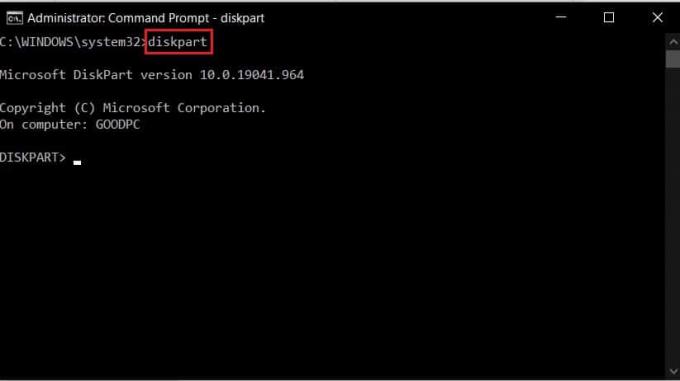
3. 今、実行します リストディスクコマンドを実行して、すべてのドライブを表示します。
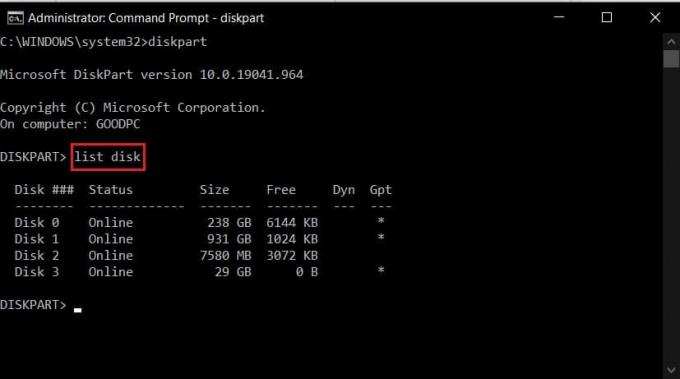
4. リストから、インストール メディアに変換する USB フラッシュ ドライブを特定します。
5. 次に、入力します ディスクを選択 *x*ドライブを選択して キーを入力してください.
ノート: 代わりに *バツ*、USB デバイスのドライブ番号を入力します。

6. 次に、入力します 綺麗 コマンドを押して キーを入力してください USBドライブをワイプします。
7. ドライブがクリーニングされたら、次のように入力します mbr を変換する & Enter キーを押してコマンドを実行し、USB ドライブを MBR 形式に変換します。
8. あなたは受け取るべきです Diskpart は選択したディスクを MBR 形式に正常に変換しました メッセージ。
メディア作成ツールを再度開き、問題が解決したかどうかを確認します。
また読む:Windows Update ダウンロード 0x800f0984 2H1 エラーを修正
方法 7: メディア作成ツールをリセットする
メディア作成エラー コード 0x80070456 0xa0019 の問題の原因が USB ドライブでない場合は、ユーティリティ自体のリセットを試すことができます。 以下の手順に従って、メディア作成ツールを安全にリセットできます。
1. ログイン 管理者としてコンピューターに。
2. を押します。 窓の鍵、 タイプ コントロールパネルをクリックしてから、 開ける.

3. 今、設定します 見る者 する機能 大きなアイコン。
![[View by] ドロップダウン オプションに移動し、[Large] アイコンを選択します。](/f/6eadbe94e41d8dc2bef1e31197692e0f.png)
4. ここで、見つけてクリックします ファイル エクスプローラーのオプション.
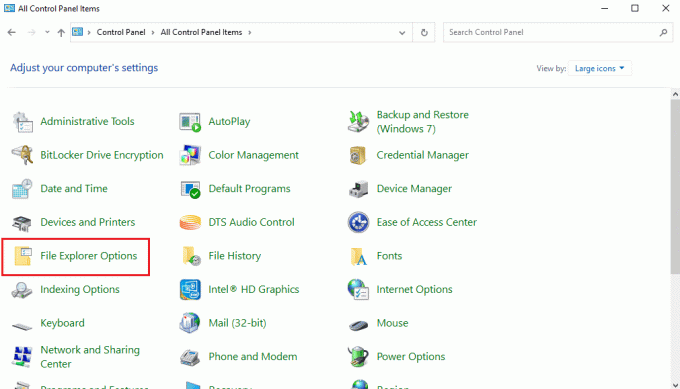
5. に移動します 意見 タブ。
![[表示] タブに移動します。 Windows 10でエラーコード0x80070456 0xa0019を修正](/f/2dfd87acdaba1a06e6c331555d2d2c2d.png)
6. 下 隠しファイルとフォルダ、 クリック 隠しファイル、隠しフォルダー、およびドライバーを表示する.
![[隠しファイルとフォルダー] の下で、[隠しファイル フォルダーまたはドライバーを表示する] を選択します。](/f/527a37d536338d8d298d7efbd1a64e66.png)
7. クリック 申し込み その後 OK 変更を保存します。
![[適用] をクリックしてから [OK] をクリックして、変更を保存します。 Windows 10でエラーコード0x80070456 0xa0019を修正](/f/1003e5b5cbd3fd0f80ab0e02a0e7f19a.png)
8. デスクトップウィンドウから、をダブルクリックします このパソコン.
![デスクトップ ウィンドウから [この PC] をダブルクリックします。](/f/a72b90cd68ebcce8c72e336df2800f3a.png)
9. あなたの ルートドライブ (通常はC: ドライブ)
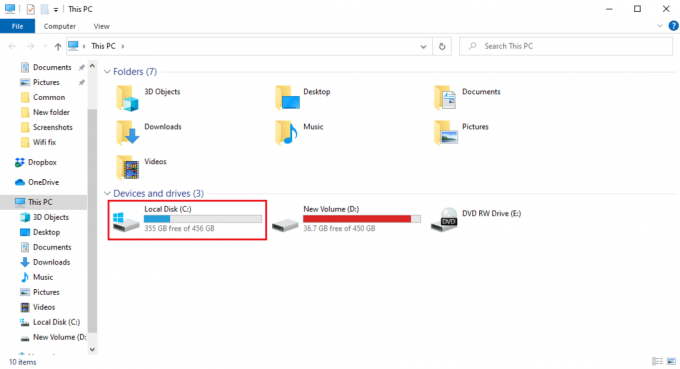
10. ナビゲート $Windows.~WS と $Windows.~BT フォルダ。

11. 選んで押す キーを削除 両方のフォルダー。
12. 今、閉じます ファイルエクスプローラー 窓。
13. ガイドに従ってください Windows 10 でディスク クリーンアップを使用する 一時ファイルを削除します。

14. ディスク クリーンアップ プロセスが完了したら、メディア作成ツールを開き、 再起動Windows 10 の作成プロセス.
ノート: 多くのユーザーが便利だと感じた追加の方法の 1 つは、Windows 10 用の KB4505903 更新プログラムを手動でインストールすることです。 ガイドを読む Windows 10 の最新の更新プログラムをダウンロードしてインストールする方法 方法に従って、更新プログラムを手動でインストールします。
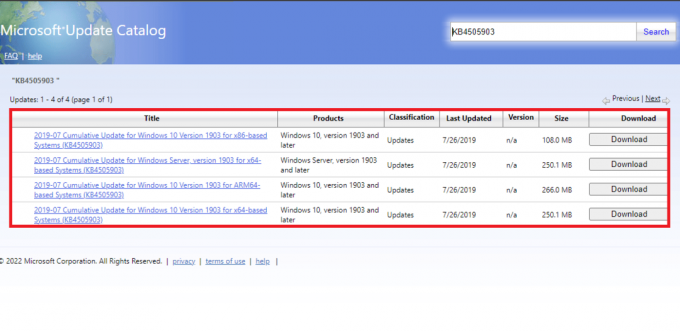
よくある質問 (FAQ)
Q1. Media Creation Toolのエラーの原因は何ですか?
答え。 メディア作成ツールでエラーが発生する理由は複数考えられます。 一般的な理由には次のものがあります。 スペース不足 と システムエラー.
Q2. メディア作成ツールのエラーを修正するには?
答え。 メディア作成ツールに関する問題のほとんどは、次の方法で修正できます。 USB またはメディア ドライブの変更. 場合によっては、ツールをリセットする必要があります。
Q3. USB ドライブ経由で Windows をインストールするにはどうすればよいですか?
答え。 次の方法で、USB ドライブに Windows 10 をアップグレードまたはインストールできます。 メディア作成ツール. このユーティリティは、Windows の簡単なバックアップ インストールを提供するために Microsoft によって開発されました。
おすすめされた:
- Android APK用の11のベスト3Dエミュレータダウンロード
- Windows 10でエラーコード541を修正
- Windows 10でエラーコード0x8009000f 0x90002を修正
- 修正エラー 42127 Cab アーカイブが破損しています
このガイドがお役に立ち、修正できたことを願っています エラー コード 0x80070456 0xa0019. どの方法が効果的かをお知らせください。 ご提案やご質問がありましたら、コメント欄でお知らせください。
Elon は TechCult のテクニカル ライターです。 彼は約 6 年間ハウツー ガイドを書いており、多くのトピックをカバーしています。 彼は、Windows、Android、および最新のトリックとヒントに関連するトピックをカバーするのが大好きです。